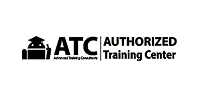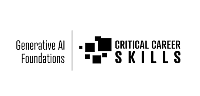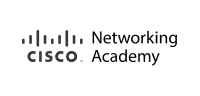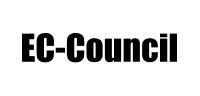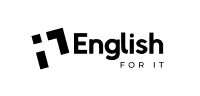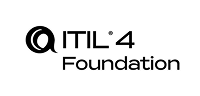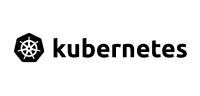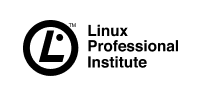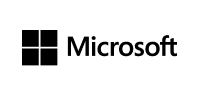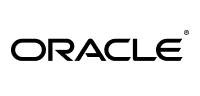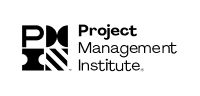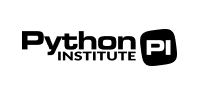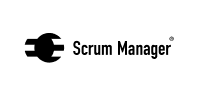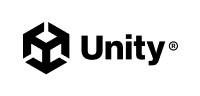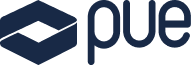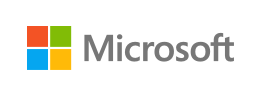
77-727: Microsoft Excel 2016
 Presencial / Live Virtual Class
Presencial / Live Virtual Class
 25 horas
25 horas


CERTIFICACIÓN INCLUIDA
Para miembros del colectivo PUE Alumni


Actualmente no existen convocatorias programadas para estos cursos
Acerca de este curso
El presente curso oficial de Microsoft trasladará al asistente los conocimientos necesarios para el uso profesional de la herramienta Intermediate Microsoft Excel 2016.
Este curso está orientado a estudiantes que desean avanzar en su conjunto de habilidades aprendiendo a trabajar con fórmulas avanzadas, listas e ilustraciones. Los estudiantes también trabajarán con gráficos y formato avanzado incluyendo estilos.
El curso prepara la certificación oficial de Microsoft: MOS 77-727: Microsoft Excel 2016.
Nuestro valor añadido:PUE es Training Services Partner de Microsoft autorizado por dicha multinacional para impartir formación oficial en sus tecnologías.
Con el objetivo de trasladar a nuestros alumnos las herramientas necesarias para poder realizar este curso se incluye, en el coste de la formación, el acceso a la herramienta Practice Test diseñada para preparar la certificación oficial MOS: Microsoft Office Excel 2016 Core certification.
A quién va dirigido
Este curso está dirigido a estudiantes que tienen poca o ninguna familiaridad con Microsoft Excel 2016 o con usuarios más experimentados de Excel que deseen aprender los temas cubiertos en este curso en la interfaz 2016.
Objetivos del curso
Al finalizar este curso, los estudiantes serán capaces de:
- Usar fórmulas y funciones.
- Crear y modificar gráficos.
- Convertir, ordenar, filtrar y administrar listas.
- Insertar y modificar ilustraciones en una hoja de cálculo.
- Trabajar con tablas.
- utilizar formatos y estilos condicionales.
Certificación incluida
Este curso oficial es el recomendado por Microsoft para la preparación del siguiente examen de certificación oficial valorado en 78,65€ (IVA incl.), que incluimos en el precio del curso a todos los miembros del programa PUE Alumni:
La superación de este examen es un requisito imprescindible para obtener la certificación Microsoft MOS: Microsoft Office Excel 2016 Core (Microsoft Office Specialist).
PUE es centro certificador oficial Pearson VUE facilitando la gestión del examen al candidato. El alumno podrá realizar su certificación, bien en nuestras instalaciones o, si lo prefiere, a través de nuestra opción Online Proctored, que permite atender la certificación oficial de Microsoft desde cualquier ubicación con una simple conexión a internet.
Contenidos
1. Crear y administrar hojas de cálculo y libros
-
Crear hojas de cálculo y libros
- Crear un libro
- Importar datos desde un archivo de texto delimitado
- Añadir una hoja de cálculo a un libro existente
- Copiar y mover una hoja de cálculo
-
Navegar en hojas de cálculo y libros
- Buscar datos dentro de un libro
- Desplácese hasta un elemento celular, gama o un libro con nombre
- Insertar y quitar hipervínculos
-
Formato hojas de cálculo y libros
- Cambiar color de la ficha de hoja de cálculo
- Cambiar el nombre de una hoja de cálculo
- Cambiar orden de hoja de cálculo
- Modificar configuración de página
- Insertar y eliminar columnas o filas
- Cambiar temas del libro
- Ajustar ancho altura y columna fila
- Insertar encabezados y pies de página
-
Personalizar las opciones y opiniones para hojas de cálculo y libros
- Ocultar o mostrar hojas de cálculo
- Ocultar o mostrar filas y columnas
- Personalizar la barra de herramientas de acceso rápido
- Cambiar las vistas del libro
- Cambiar las vistas de la ventana
- Modificar las propiedades del documento
- Cambiar la ampliación utilizando herramientas de zoom
- Mostrar fórmulas
-
Configurar las hojas de cálculo y libros para la distribución
- Establecer un área de impresión
- Guardar libros en formatos de archivo alternativos
- Imprimir todo o parte de un libro
- Establecer la escala de impresión
- Mostrar títulos de columna y fila repitiendo en varias páginas hojas de trabajo
- Revise un libro de propiedades ocultos o información personal
- Revise un libro de problemas de accesibilidad
- Revise un libro de problemas de compatibilidad
2. Administrar celdas de datos e intervalos
-
Insertar datos en celdas y rangos
- Reemplazar datos
- Cortar, copiar o pegar datos
- Pegar datos usando opciones de pegado especial
- Rellenar celdas mediante el uso automático de relleno
- Insertar y eliminar celdas
-
Formato de celdas y rangos
- Combinar celdas
- Modificar sangría y alineación de celdas
- Formato de celdas mediante el uso de copiar formato
- Ceñido de texto dentro de las células
- Aplicar formatos de número
- Aplicar formatos de celda
- Aplicar estilos de celda
-
Resumir y organizar los datos
- Insertar sparklines
- Datos de contorno
- Insertar subtotales
- Aplicar formato condicional
3. Crear tablas
-
Crear y gestionar tablas
- Crear una tabla de Excel de un rango de celdas
- Convertir una tabla a un rango de celdas
- Agregar o eliminar columnas y filas de la tabla
-
Gestión de estilos de tabla y opciones
- Aplicar estilos a las tablas
- Configurar las opciones de estilo de tabla
- Insertar filas total
-
Filtrar y ordenar una tabla
- Filtrar registros
- Datos de ordenar por varias columnas
- Cambio de ordenación
- Eliminar registros duplicados
4. Realizar operaciones con fórmulas y funciones
-
Resumir datos usando funciones
- Insertar referencias
- Realizar cálculos utilizando la función suma
- Realizar cálculos utilizando las funciones MIN y MAX
- Realizar cálculos mediante el uso de la función COUNT
- Realizar cálculos utilizando la función promedio
-
Realizar operaciones condicionales mediante el uso de funciones
- Realizar operaciones lógicas mediante la función si
- Realizar operaciones lógicas mediante la función sumar.
- Realizar operaciones lógicas mediante la función promedio.
- Realizar las operaciones estadísticas mediante la función contar.
-
Formato y modificar texto usando funciones
- Dar formato al texto mediante el uso de derecha, izquierda y mediados de funciones
- Dar formato al texto usando superiores, inferiores y adecuada las funciones
- Formato de texto utilizando la función concatenar
5. Crear gráficos y objetos
-
Crear gráficos
- Crear un gráfico nuevo
- Agregar datos adicionales de la serie
- Cambiar entre filas y columnas de datos de origen
- Analizar los datos mediante el uso de análisis rápido
-
Formato cartas
- Cambiar el tamaño de gráficos
- Agregar y modificar elementos del gráfico
- Aplicar estilos y diseños de gráfico
- Mover tablas a una hoja de gráfico
-
Insertar y formatear objetos
- Insertar cuadros de texto y formas
- Insertar imágenes
- Modificar las propiedades del objeto
- Agregar texto alternativo a los objetos para la accesibilidad